

|
|
WinCVSを使ったダウンロード方法は、以下のとおりです。 1. WinCVSのインストールと環境設定 (1) WinCVS(ごった煮)をダウンロードします。 (2) ダウンロードしたファイルを適当なフォルダに解凍してインストールします。 (3) WinCVSを起動します。 (4) WinCVSのメニューから[管理]-[設定]をクリックします。 (5) [全般]タブの[CVSROOT(CVSリポジトリの場所)を入力]に次の文字を入力します。 :pserver:anoncvs@subversions.gnu.org:/cvsroot/phpgroupware(6) [全般]タブの[認証方法]を「CVSサーバ上の"passwd"ファイルで認証」にします。 (7) [全般]タブの[Use Version]を「cvs 1.10 (Standard)」にします。  (8) [WinCvs]タブの[HOMEフォルダ]にファイルを格納するフォルダ名を入力します。(D:\CVSDataなど)  (9)「OK」ボタンをクリックします。 2. ログイン (1) WinCVSのメニューから[管理]-[ログイン]をクリックします。 (2)「パスワード認証」の画面が表示されますので、そのまま「OK」ボタンをクリックします。 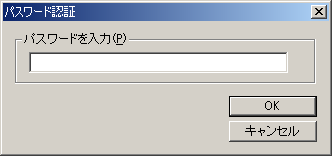 (3) WinCVSの下方にあるログ表示の画面に、ログインが成功したメッセージが表示されます。 3. phpgroupware モジュールの取得 まず、最初に phpgroupwareモジュールを取得します。 (1) WinCVSのメニューから[作成]-[チェックアウト]をクリックします。 (2)「チェックアウト」の画面が表示されますので、[モジュールの名前またはサーバ上のパスを入力]に次の文字を入力します。
phpgroupware 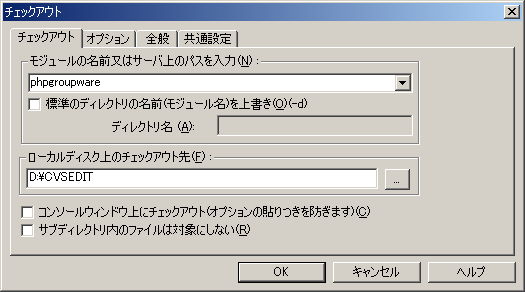 (3)「OK」ボタンをクリックします。phpgroupwareモジュールの取得が始まります。
4. 各アプリケーションモジュールの取得
(4)「OK」ボタンをクリックします。指定したモジュールの取得が始まります。 ※ブランチを取得する場合は、前述のブランチの取得を参考にして下さい。 |
|
E-Mail:your@itheart.com |
TEL:0776-67-5502 |
FAX:0776-67-5602 |